管理本機DNS紀錄
在進行 Web 開發、測試與除錯時,管理本機 DNS 紀錄是一項常見需求。這可讓你使用自訂網域名稱(如 servbay.demo)來存取於本機運行的應用程式,而不必手動編輯系統的 /etc/hosts 檔案。ServBay 已整合本機的 dnsmasq 伺服器,並提供直觀易用的介面來管理這些紀錄,讓你前所未有地輕鬆新增、修改、暫停和刪除本地 DNS 紀錄。本文將詳盡引導你如何利用 ServBay 的 DNS 功能來設定與管理本機網域名稱解析。
dnsmasq 是一套輕量級的 DNS、DHCP 伺服器,常用於小型網路或本地開發環境,能有效處理本機 DNS 查詢。ServBay 利用 dnsmasq 為開發者帶來便利的本機網域名稱解析管理方案。
TIP
對於從 ServBay 的網站功能中新增的網站(例如透過「新增網站」所創建的專案),其 DNS 紀錄會在 DNS 紀錄列表右側顯示一個地球🌐圖示。這類紀錄與網站配置高度關聯,需要回到 網站 功能介面進行管理和修改(例如變更網域、IP 位址),無法直接在這裡的 DNS 紀錄頁面編輯或刪除。此處僅管理手動新增,且與特定 ServBay 網站配置無關的 DNS 紀錄。
檢視當前本機 DNS 紀錄
透過 ServBay,你可以輕鬆查閱目前本地已設定的 DNS 紀錄內容。ServBay 利用內建的 dnsmasq 伺服器處理這些紀錄,使管理變得更方便與透明。
檢視步驟
- 開啟 ServBay 管理介面。
- 到左側選單點選
DNS項目。 - 於右側列表選擇
DNS Server。 - ServBay 將會顯示所有已設定的本機 DNS 紀錄列表。
透過這個介面,你可以直觀檢視所有已設定的網域名稱及對應的 IP 位址映射關係,並查看各紀錄之狀態(啟用/暫停)。
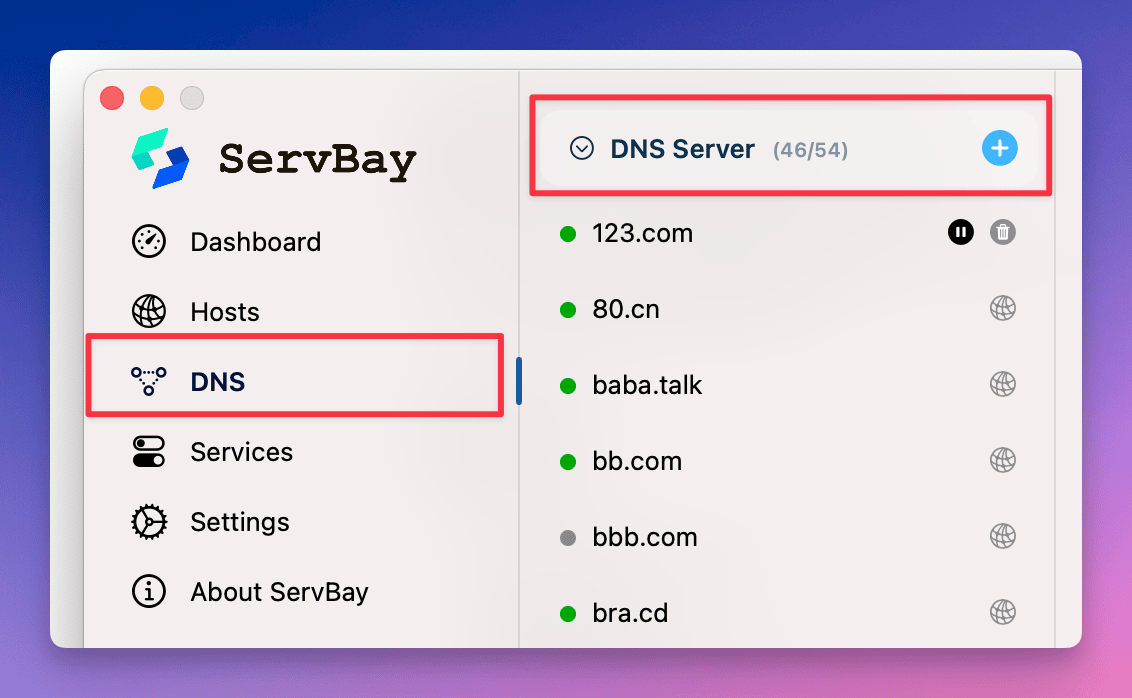
新增本機 DNS 紀錄
在開發或測試過程中,你可能需要將某個自訂網域名稱映射至特定 IP 位址(通常是 127.0.0.1 或你的本地網路 IP)。利用 ServBay,你可以輕鬆新增本機 DNS 紀錄。
新增步驟
- 開啟 ServBay 管理介面。
- 到左側選單點選
DNS項目。 - 於右側列表選擇
DNS Server。 - 點選列表頂部的
+按鈕。 - 在彈出的對話框中,輸入欲新增的網域名稱及對應的 IP 位址。例如,將
servbay.demo指向本機回送位址127.0.0.1, ::1 - 點擊
新增。
這樣就將新的網域與 IP 位址映射加入本機 DNS 紀錄,立即生效(可能需要瀏覽器清理 DNS 快取或重新整理)。
TIP
ServBay 支援為同一個網域名稱新增多個 IP 位址,也支援 IPv6。若有多個 IP 位址,請用英文逗號(,)分隔。例如:127.0.0.1, ::1
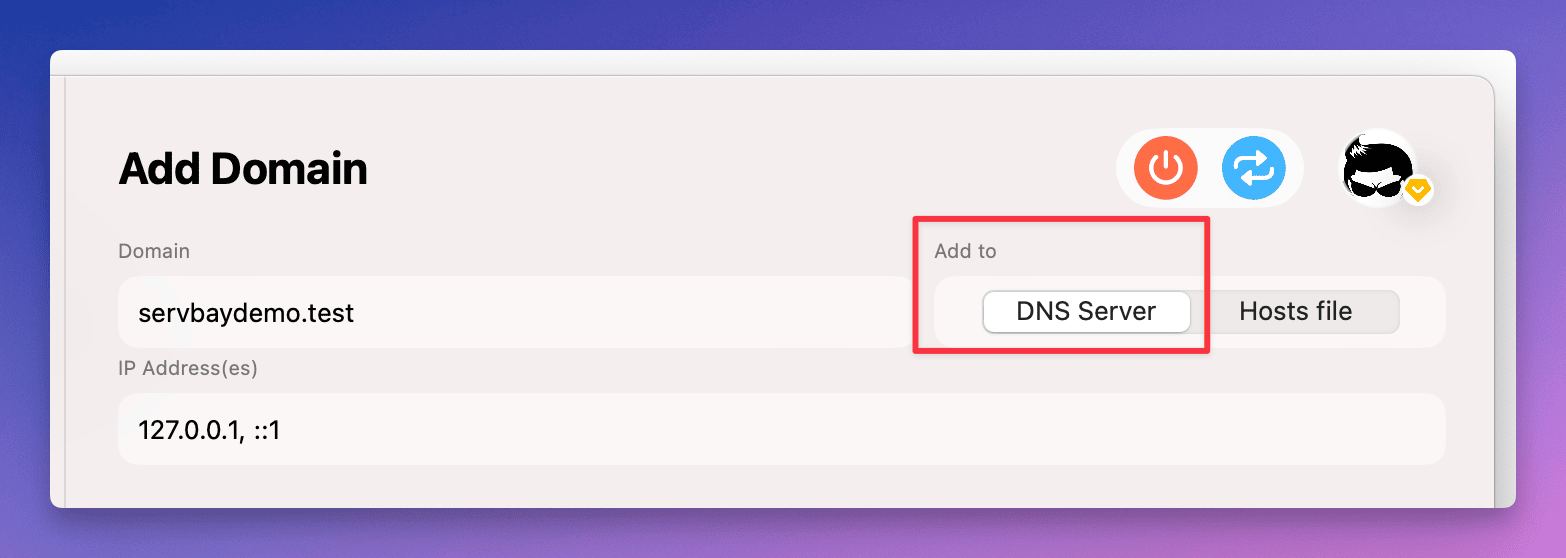
修改本機 DNS 紀錄
有時你可能需要修改已存在的網域名稱及 IP 位址對應,例如應用程式遷移至不同本地 IP。利用 ServBay,你可以方便地編輯本機 DNS 紀錄條目。
編輯步驟
- 開啟 ServBay 管理介面。
- 到左側選單點選
DNS項目。 - 於右側列表選擇
DNS Server。 - 找到要修改的紀錄,點擊該紀錄。
- 在右側彈出的編輯面板修改網域名稱或 IP 位址。例如,將
servbay.demo的 IP 位址從127.0.0.1改為10.0.1.1, 2606::1 - 完成後點擊
儲存。
這將更新本機 DNS 紀錄中的指定條目,對應網域解析將指向新的 IP 位址。
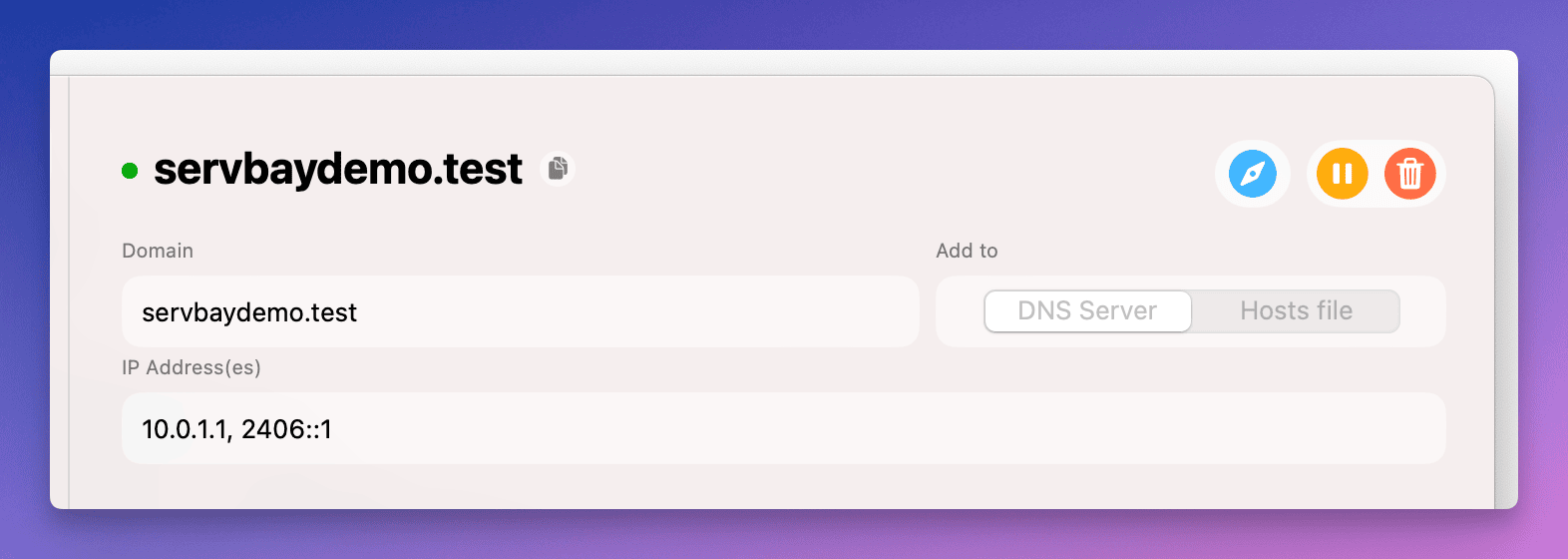
暫停本機 DNS 紀錄的解析
有些時候,你可能需要暫時停用某條 DNS 紀錄,例如暫停某個專案開發,但又不想刪除其設定。利用 ServBay,你可以輕鬆暫停紀錄的解析,無需移除。
暫停步驟
- 開啟 ServBay 管理介面。
- 到左側選單點選
DNS項目。 - 於右側列表選擇
DNS Server。 - 找到欲暫停的紀錄。
- 點擊該紀錄右側的
暫停按鈕(通常是方塊圖示)。
ServBay 會自動暫停該條紀錄的解析。在紀錄列表中,該紀錄的圖示會從啟用狀態的綠色變為暫停狀態的灰色,表示該紀錄目前無效。
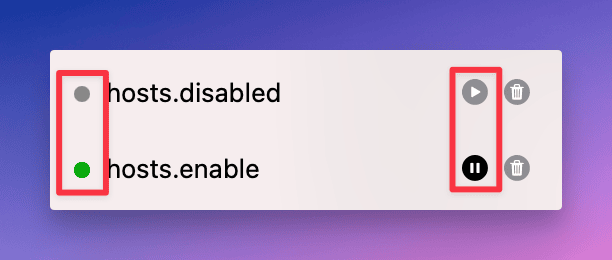
刪除本機 DNS 紀錄
如果某條本機 DNS 紀錄已無需求,你可透過 ServBay 將其自列表中永久刪除。
刪除步驟
- 開啟 ServBay 管理介面。
- 到左側選單點選
DNS項目。 - 於右側列表選擇
DNS Server。 - 找到要刪除的紀錄。
- 點擊該紀錄右側的
刪除按鈕(通常為垃圾桶圖示)。 - 系統將跳出確認對話框,請確認刪除操作。
確認後,該紀錄將從本機 DNS 清單中移除,對應網域名稱將不再經由 ServBay 進行本地解析。
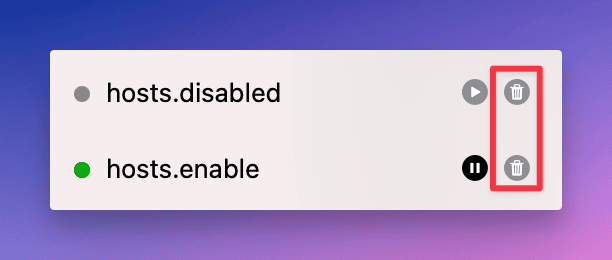
總結
透過 ServBay 內建的 dnsmasq 伺服器,管理 macOS 本機 DNS 紀錄變得直觀且有效率。它帶來集中式介面,讓你免於手動編輯 /etc/hosts,即可輕鬆檢視、新增、編輯、暫停與刪除自訂網域映射。對於本機 Web 開發、應用測試和除錯來說,這功能至關重要。不論是為新專案新增如 servbay.demo 這樣的本機網域,或調整既有紀錄,ServBay 的 DNS 管理工具都能滿足你的需求,提升開發效率。請記得,經由 ServBay 網站功能新增的網站,其 DNS 紀錄應在 網站介面中管理,以保持設定一致。運用 ServBay 的 DNS 管理功能,你將能更靈活、便捷地掌握本地開發環境的網域解析。

